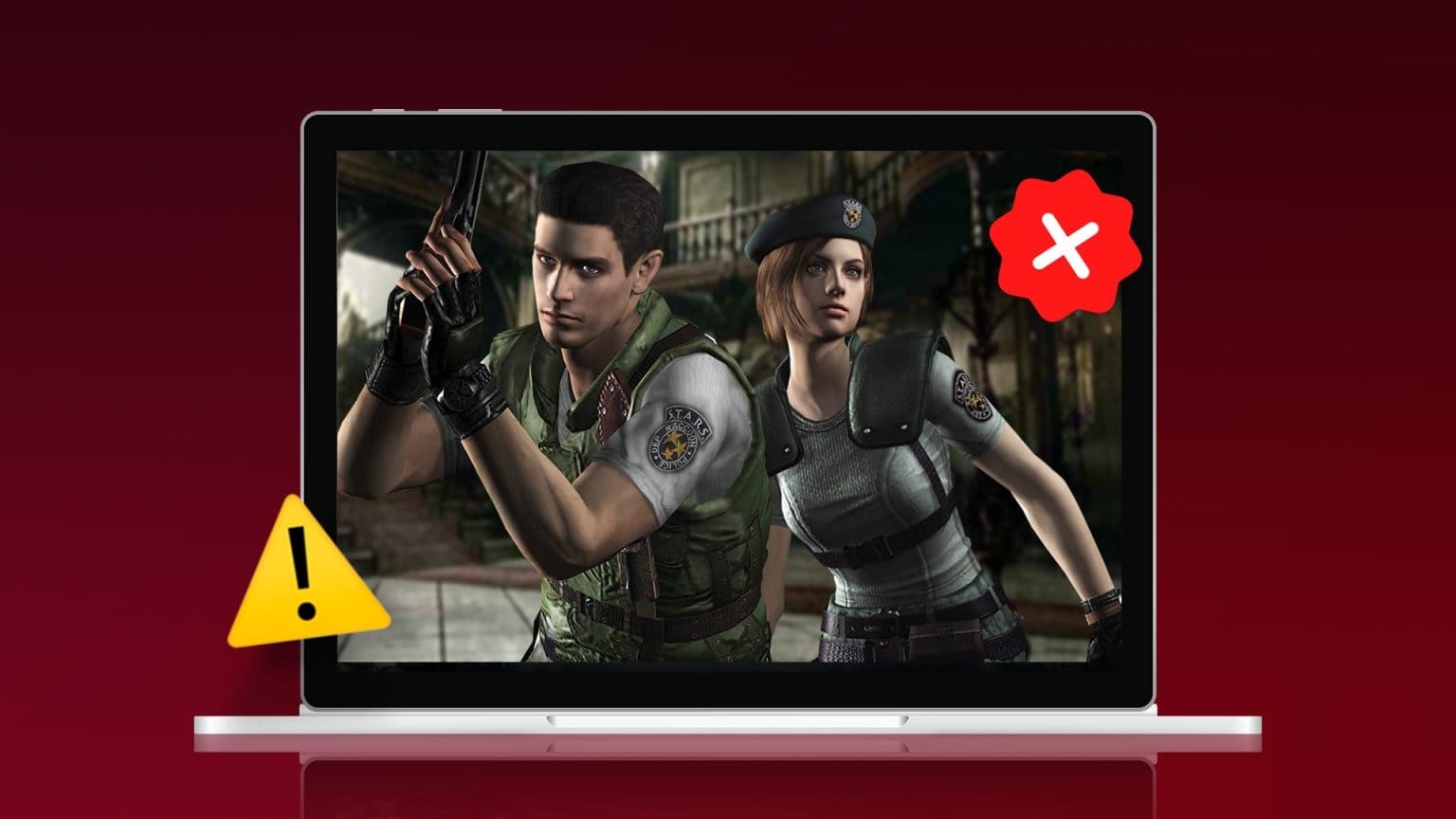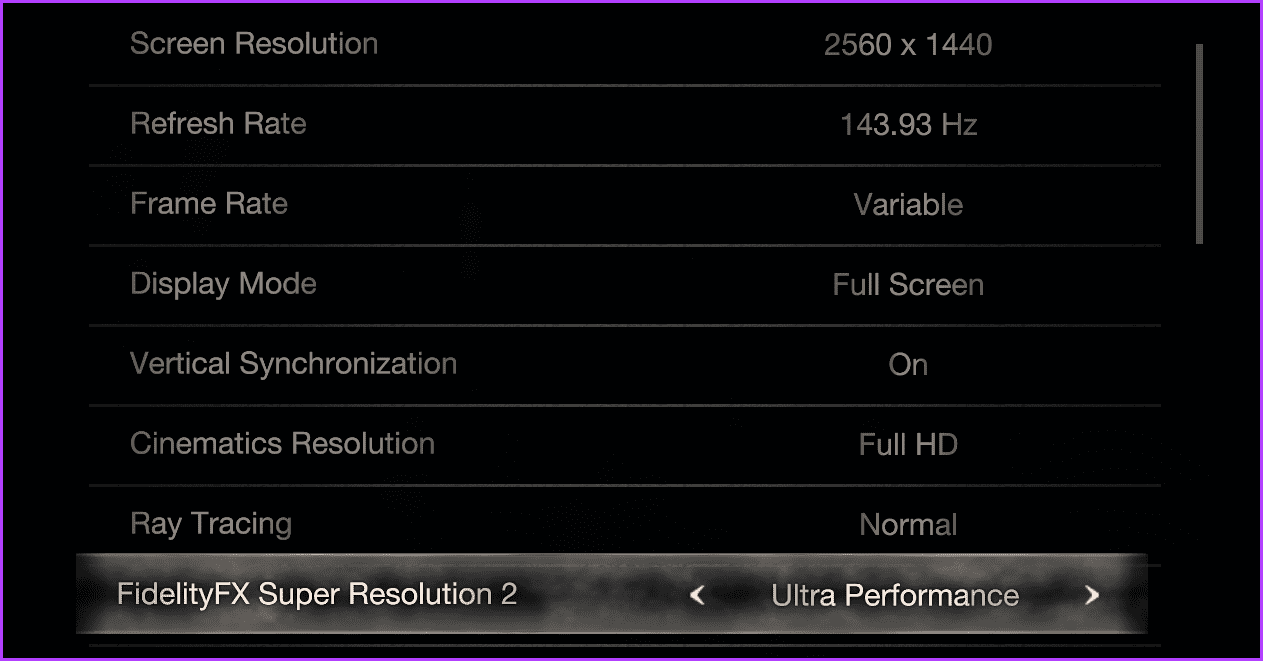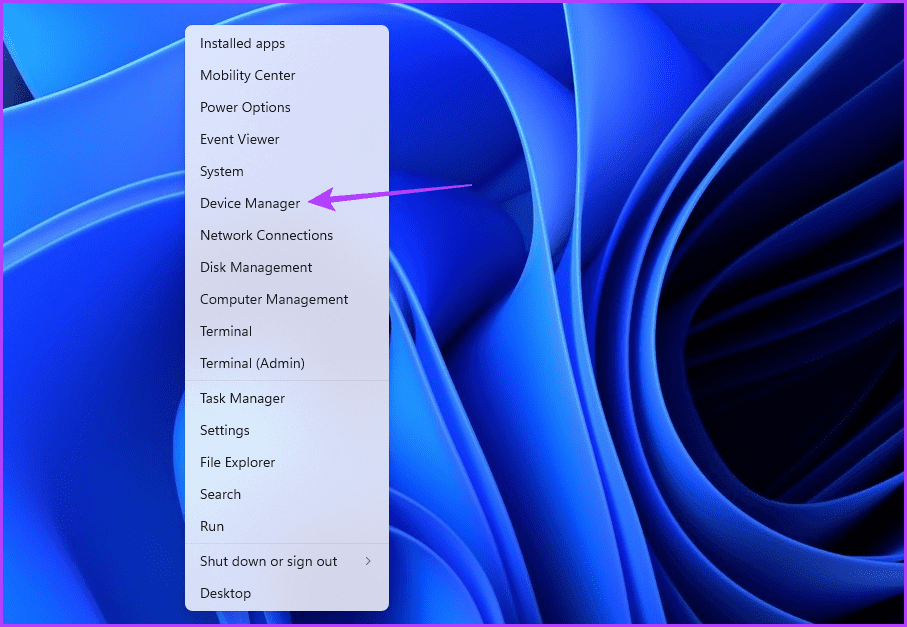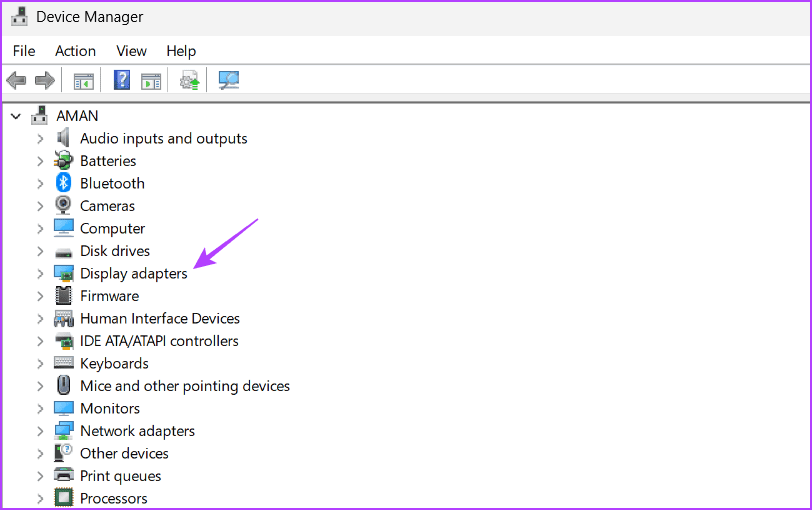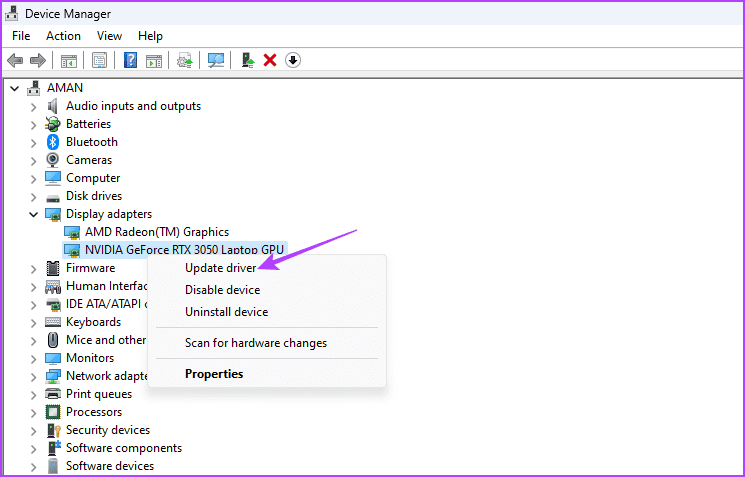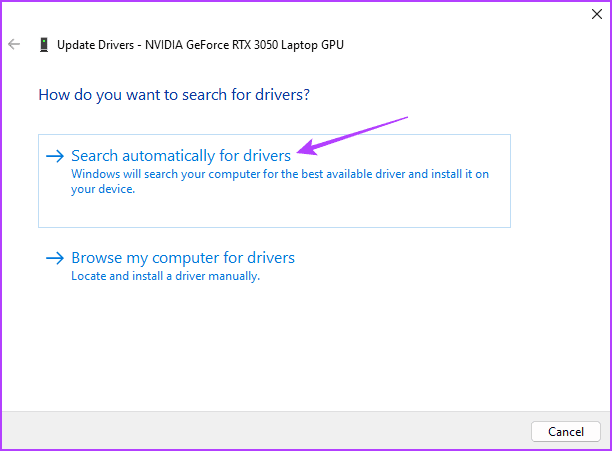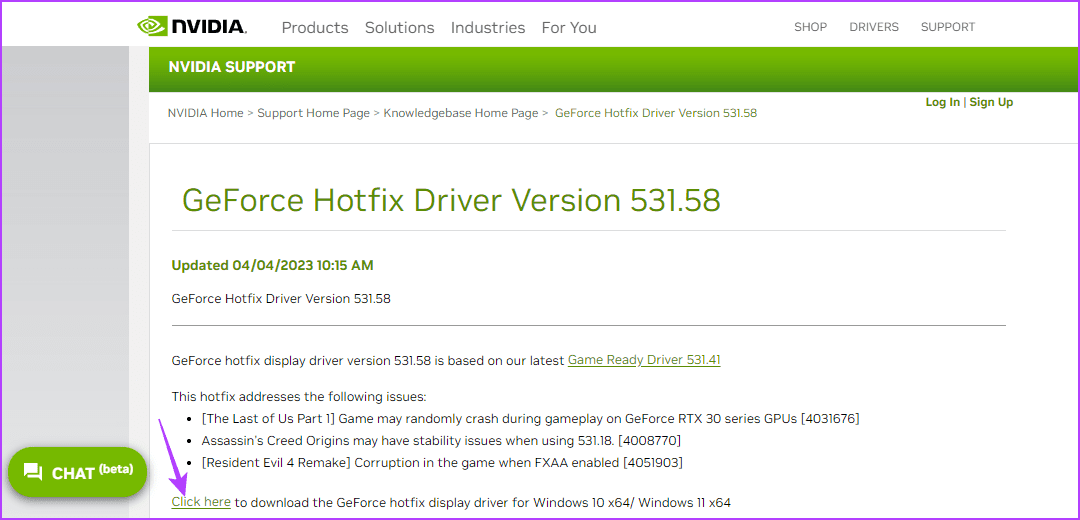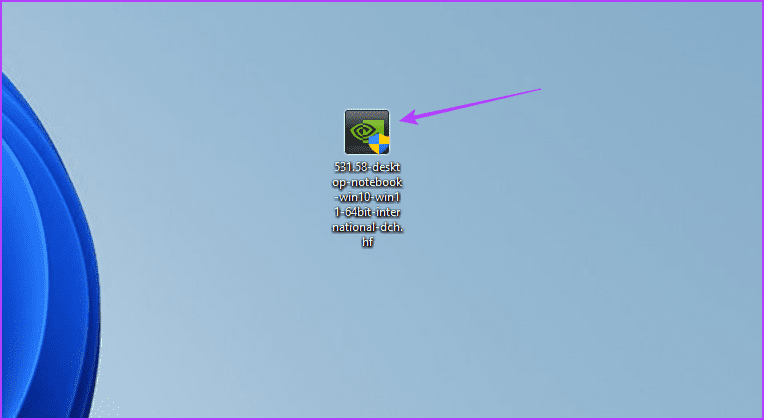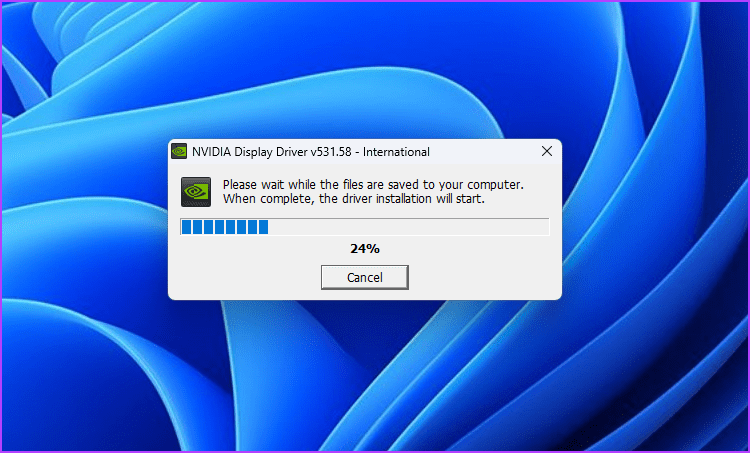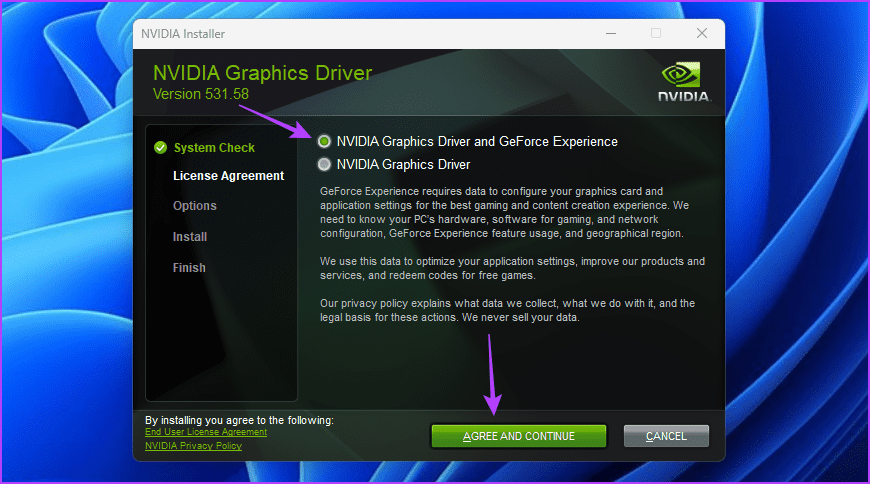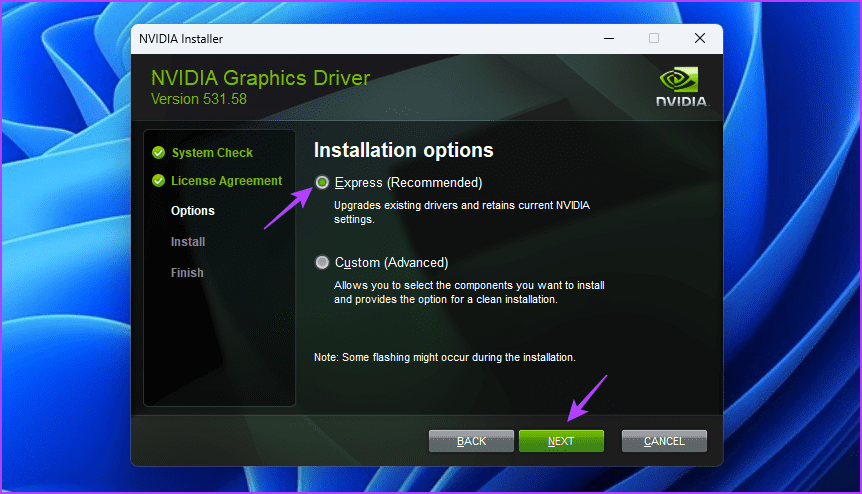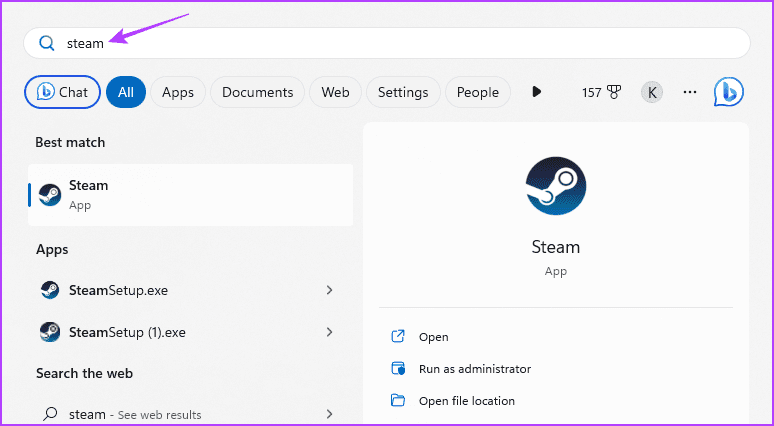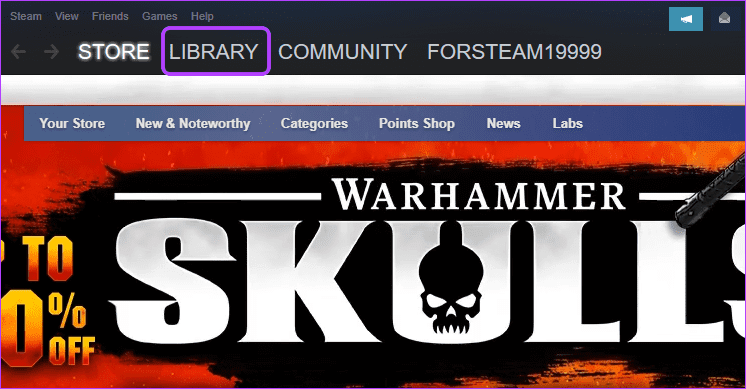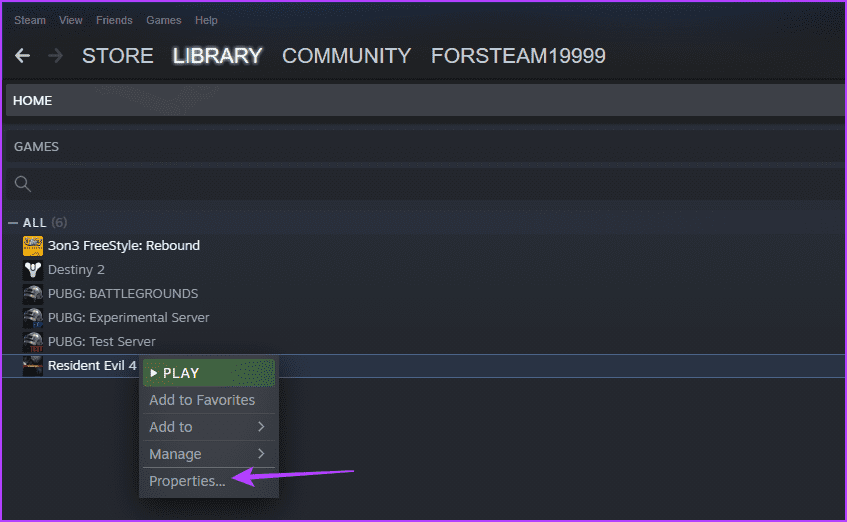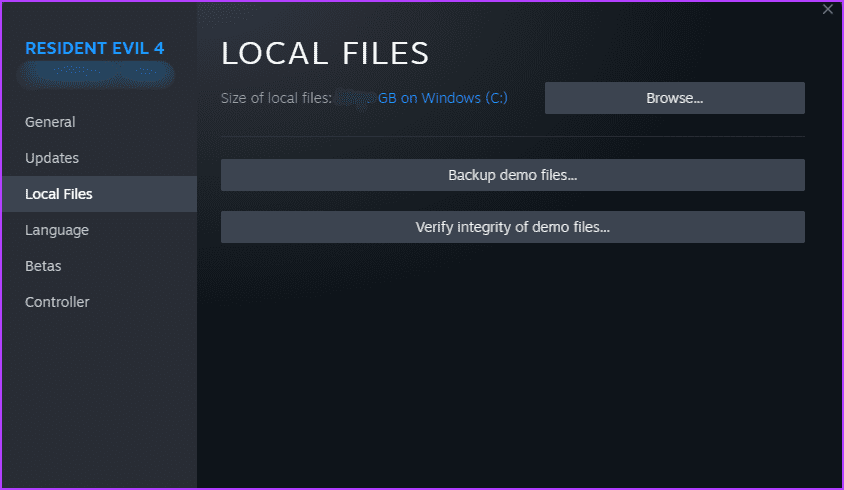Les 5 meilleures façons de réparer les plantages de Resident Evil 4 Remake sur Windows 11
Resident Evil 4 Remake est un autre ajout populaire à la série Resident Evil. Il s'agit d'un remake du jeu populaire de 2005 Resident Evil 4 avec un scénario intense et des séquences d'action puissantes. Cependant, comme tout autre jeu Windows, ce n'est pas Libre de problème de crash.
De nombreux utilisateurs ont signalé que Resident Evil 4 Remake (RE4R) se bloque sous Windows 11. Si vous rencontrez également le même problème, essayez les solutions ci-dessous pour résoudre définitivement le problème.
1. Vérifiez la configuration minimale requise pour exécuter REMAKE EVIL 4
Avant d'apporter des modifications majeures, vous devez confirmer que votre PC peut exécuter Resident Evil 4 Remake. Si aucune des exigences minimales n'est remplie, le jeu plantera ou ne fonctionnera pas du tout sur votre ordinateur. Voici la configuration minimale requise pour jouer à Resident Evil 4 Remake sur PC Windows :
Vérifiez si votre ordinateur coche toutes les cases pour lancer le jeu. Sinon, aucune des solutions ci-dessous ne fonctionnera - vous devrez mettre à niveau votre système pour résoudre le problème.
2. MODIFIER LES PARAMÈTRES DE REMAKE REMAKE GRAPHICS EVIL 4
Resident Evil 4 Remake propose différentes options graphiques pour améliorer votre expérience visuelle. Cependant, il est important de noter que certains paramètres peuvent ne pas être compatibles avec votre système et peuvent entraîner des plantages du jeu.
Dans ce cas, c'est une bonne idée d'avoir des paramètres graphiques optimisés qui fonctionnent bien sur tous les systèmes. Voici les meilleurs paramètres graphiques de Resident Evil 4 Remake, garantissant que vous n'avez pas à faire de compromis sur la stabilité ou la qualité visuelle.
- Résolution d'écran - virtuelle
- Taux de rafraîchissement - virtuelle
- filtrage de texture - haut
- tracé laser - normal
- FidelityFX Ultra Précision 2 Une performance supérieure
- qualité du réseau - Haut
- La qualité de l'ombre milieu
- occlusion environnante —SSAO
- Raffinement -TAA
Conservez tous les autres paramètres graphiques à leurs valeurs par défaut. Cependant, si le jeu continue de planter, réduisez l'utilisation de la VRAM en réduisant la texture, les ombres et le lancer de rayons.
3. Mettez à jour le pilote graphique
Le pilote graphique est un composant important d'un ordinateur Windows, qui garantit la meilleure expérience de visualisation et évite toute difficulté lors de l'exécution de tâches liées aux graphiques.
Cependant, lorsque le pilote graphique devient obsolète ou corrompu, vous devenez vulnérable à de nombreux problèmes, y compris celui que vous rencontrez. Vous pourriez Mise à jour du pilote graphique. Voici comment:
Étape 1: Appuyez sur un raccourci clavier Windows + X Pour ouvrir un menu Power User Et sélectionnez Gestionnaire de périphériques De la liste.
Étape 2: Double-cliquez Adaptateurs d'affichage.
Passons à l'étape 3 : Clic droit Pilote graphique Installateur et sélectionnez Mettez à jour le pilote.
Étape 4: Choisis une option "Rechercher automatiquement le logiciel du pilote".
Windows recherchera et téléchargera toute mise à jour de pilote graphique disponible. Une fois le processus de mise à jour terminé, redémarrez votre ordinateur et recherchez le problème.
Vous pouvez également vous rendre sur le site Web du fabricant de votre carte graphique (NVIDIA ou AMD ou Intel) et téléchargez toutes les mises à jour disponibles pour votre pilote graphique. NVIDIA a publié une mise à jour spécifiquement pour résoudre les problèmes de plantage dans des jeux comme Resident Evil 4 Remake, Assassin's Creed Origins et The Last of Us. Pour télécharger cette mise à jour, procédez comme suit :
Étape 1: Utilisation lien ci-dessous pour se diriger vers Page d'assistance NVIDIA.
Étape 2: Cliquez sur le bouton انقر هنا pour télécharger la mise à jour du pilote.
Passons à l'étape 3 : Ouvert Fichier Téléchargé.
Étape 4: Attendez qu'il se termine processus d'extraction.
Étape 5: Sélectionnez une option Pilote graphique NVIDIA و Expérience GeForce Et cliquez sur le bouton Acceptez et continuez.
Passons à l'étape 6 : Sélectionner Formule Express Et cliquez Suivant.
Le programme d'installation NVIDIA installera la dernière mise à jour du pilote graphique NVIDIA sur votre système. Après cela, redémarrez le système et recherchez le problème.
3. Désactiver l'overclocking du GPU
L'overclocking de votre GPU est l'une des nombreuses techniques que vous pouvez utiliser pour pousser les performances de votre GPU au-delà de ses limites. Bien que l'overclocking puisse faire des merveilles s'il est fait correctement, il peut également faire planter le jeu.
Pour confirmer, vérifiez si d'autres applications graphiques se bloquent sur votre système. Si oui, alors votre GPU overclocké est à l'origine du problème.
Pour résoudre ce problème, exécutez votre outil d'overclocking et refaites toutes les modifications récentes d'overclocking GPU. Une fois cela fait, redémarrez votre système et vérifiez si le problème de plantage persiste.
5. Vérifiez les fichiers du jeu
Une autre raison majeure pour laquelle Resident Evil 4 (RE4R) continue de planter au démarrage peut être des fichiers de jeu corrompus. Heureusement, vous pouvez repérer ces Corrompre les fichiers et les réparer Utilisation de la fonction de vérification de fichiers de Steam.
Lors de la vérification des fichiers du jeu, Steam comparera les fichiers avec les fichiers sur le serveur de jeu. S'il trouve une corruption, il la remplacera automatiquement par son homologue fonctionnel. Maintenant que vous savez comment cette fonctionnalité fonctionne, voyons comment l'utiliser :
Étape 1: Clique sur Touche Windows Pour ouvrir un menu Commencer.
Étape 2: Type Steam Dans la barre de recherche et appuyez sur Entrer.
Passons à l'étape 3 : Cliquez Option bibliothèque en haut.
Étape 4: Clic droit Resident Evil 4 Remake dans la barre latérale gauche et sélectionnez Propriétés.
Étape 5: Sélectionner Fichiers locaux dans la barre latérale gauche et cliquez sur le bouton Vérifiez l'intégrité des fichiers de jeu Dans le volet droit.
va comparer Steam Maintenant, ces fichiers de jeu sont disponibles sur ses serveurs. Si des fichiers de jeu manquent lorsqu'ils sont corrompus, Steam les remplacera automatiquement par leur homologue fonctionnel.
Profitez du remake de Resident Evil 4
Nous espérons que les solutions ci-dessus vous ont aidé à résoudre le problème de plantage de Resident Evil 4 Remake (RE4R) sous Windows 11. Cependant, vous pouvez réinstaller le jeu en dernier recours si rien ne fonctionne. Vous pouvez également partager tout autre correctif qui vous a aidé à résoudre le problème de plantage.